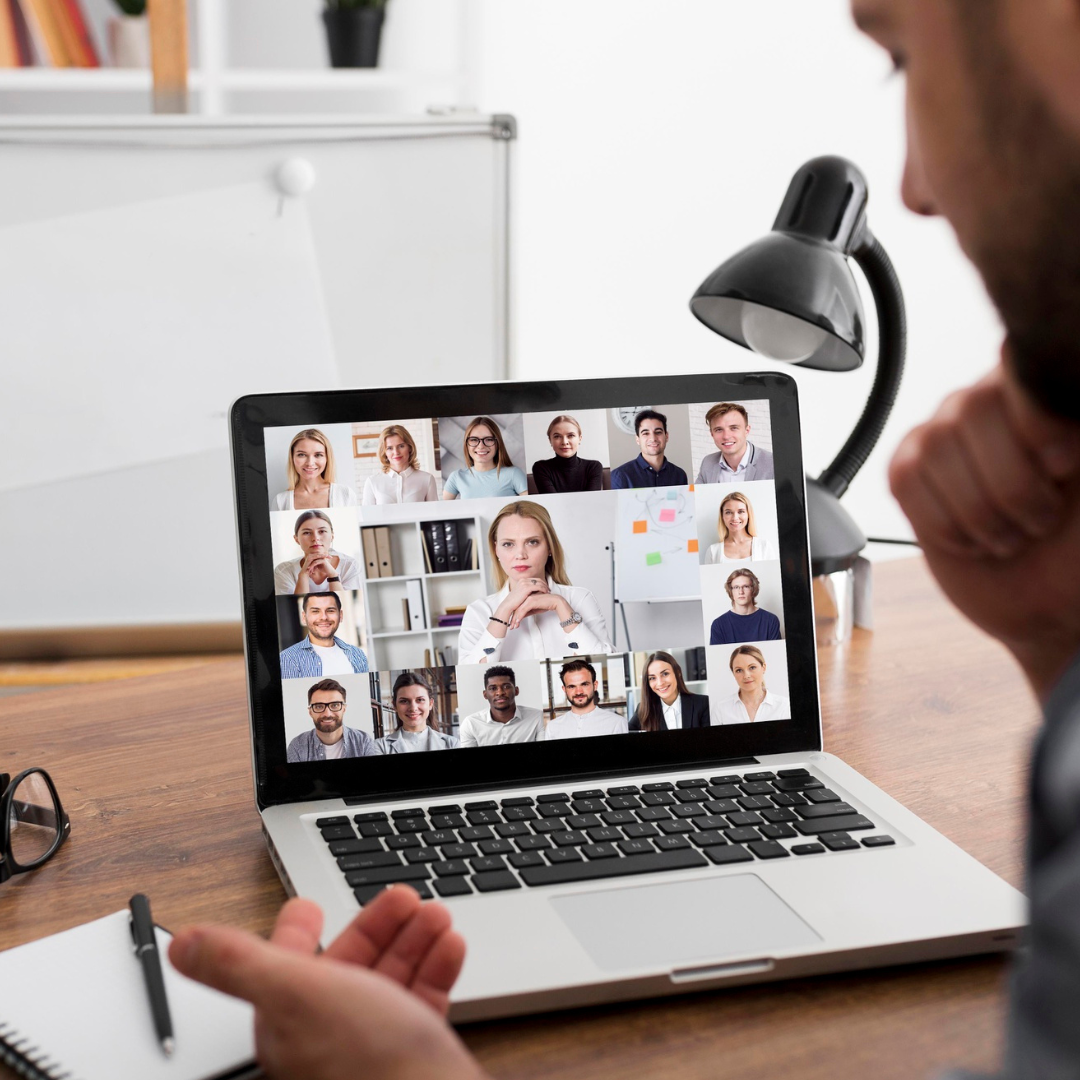JotMe Max
JotMe Lite

に追加

簡単な答え: Teams ミーティングで英語から日本語への翻訳をリアルタイムで受けるには、JotMe などのサードパーティの翻訳ツールを使用してください。「翻訳」をオンにして、「話し言葉」を英語に、「翻訳」言語を日本語に設定するだけで、準備完了です。
日本のクライアントや同僚とのミーティングでは、専門家の意見記事のために日本のクライアントやインタビュー対象者が何を言っているのか理解するのに苦労します。その上、ほとんどの人が好むビデオ会議プラットフォームはたまたまTeamsかZoomのどちらかなので、このプロセスをより効率的にする方法を考えなければなりません。MS Teamsに組み込まれているライブ翻訳キャプション機能もあまり役に立ちません。サポートしている言語は40言語のみで、利用するにはTeams PremiumライセンスまたはMicrosoft 365 Copilotライセンスに追加料金を支払う必要があります。
ただし、JotMeのように45言語のリアルタイム翻訳をサポートし、無料の月額プランを提供するサードパーティツールがいくつかあります。さらに、会議終了後、翻訳や議事録などをダッシュボードで確認することもできます。この記事では、JotMeとその追加機能を使ってTeamsミーティング中にリアルタイムで英語から日本語に翻訳する方法の詳細なステップバイステップガイドを提供します。
Teams ミーティングでリアルタイムに英語を日本語に翻訳するには、次の手順に従ってください。
に移動 公式ウェブサイト JotMeから「無料で試す」をクリックして、WindowsまたはMacデバイスにセットアップをダウンロードします。ダウンロード後、セットアップを実行し、指示に従って JotMe アプリをインストールします。

次に、Web ブラウザまたは Microsoft Teams デスクトップアプリで Teams ミーティングを開始または参加します。次に、JotMe アプリを開きます。
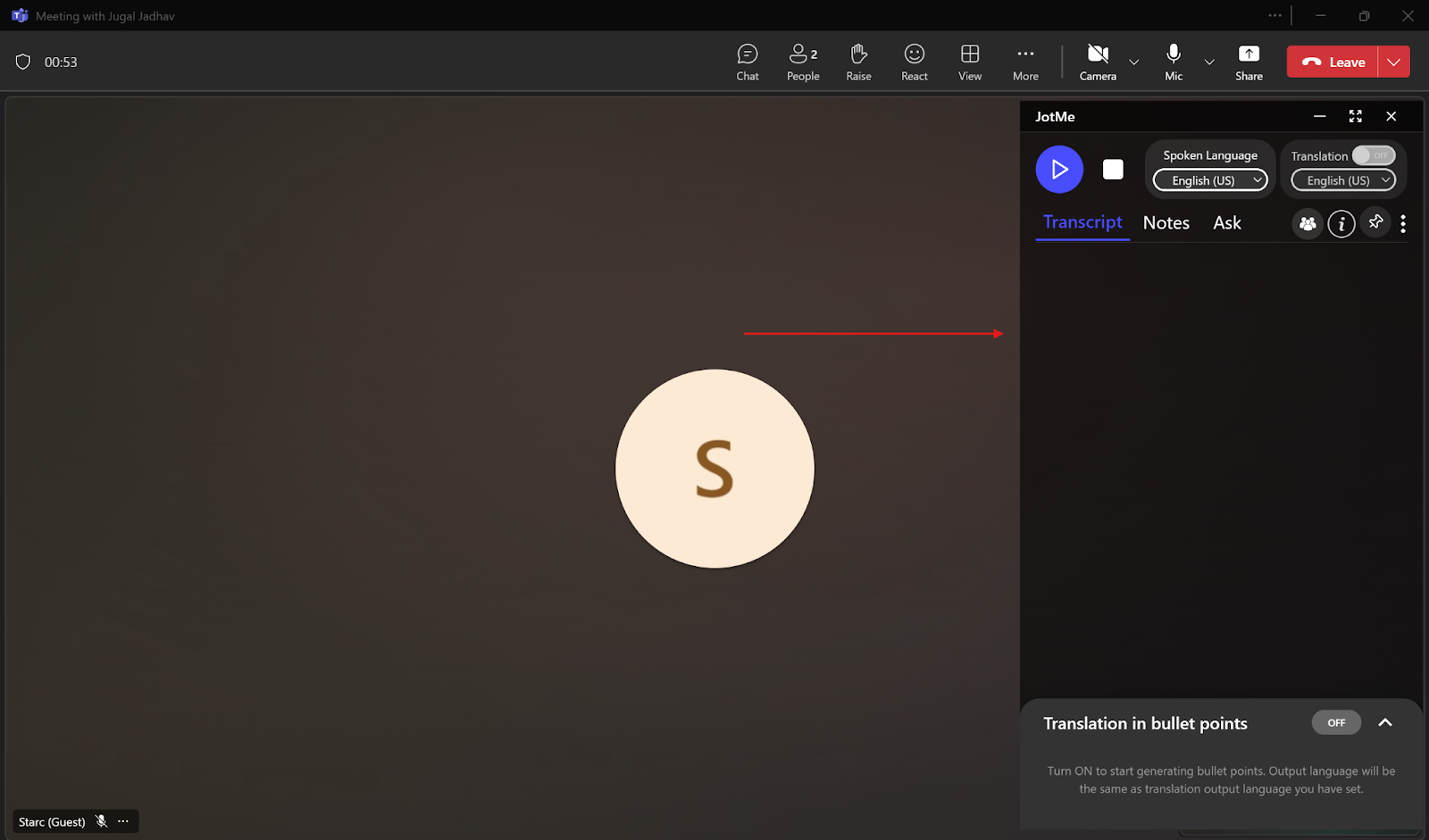
JotMeウインドウで右上の「翻訳」がまだオンになっていない場合はオンにしてください。次に、「話し言葉」をクリックし、ドロップダウンメニューから「英語」を選択し、「翻訳」言語で「日本語」を選択します。
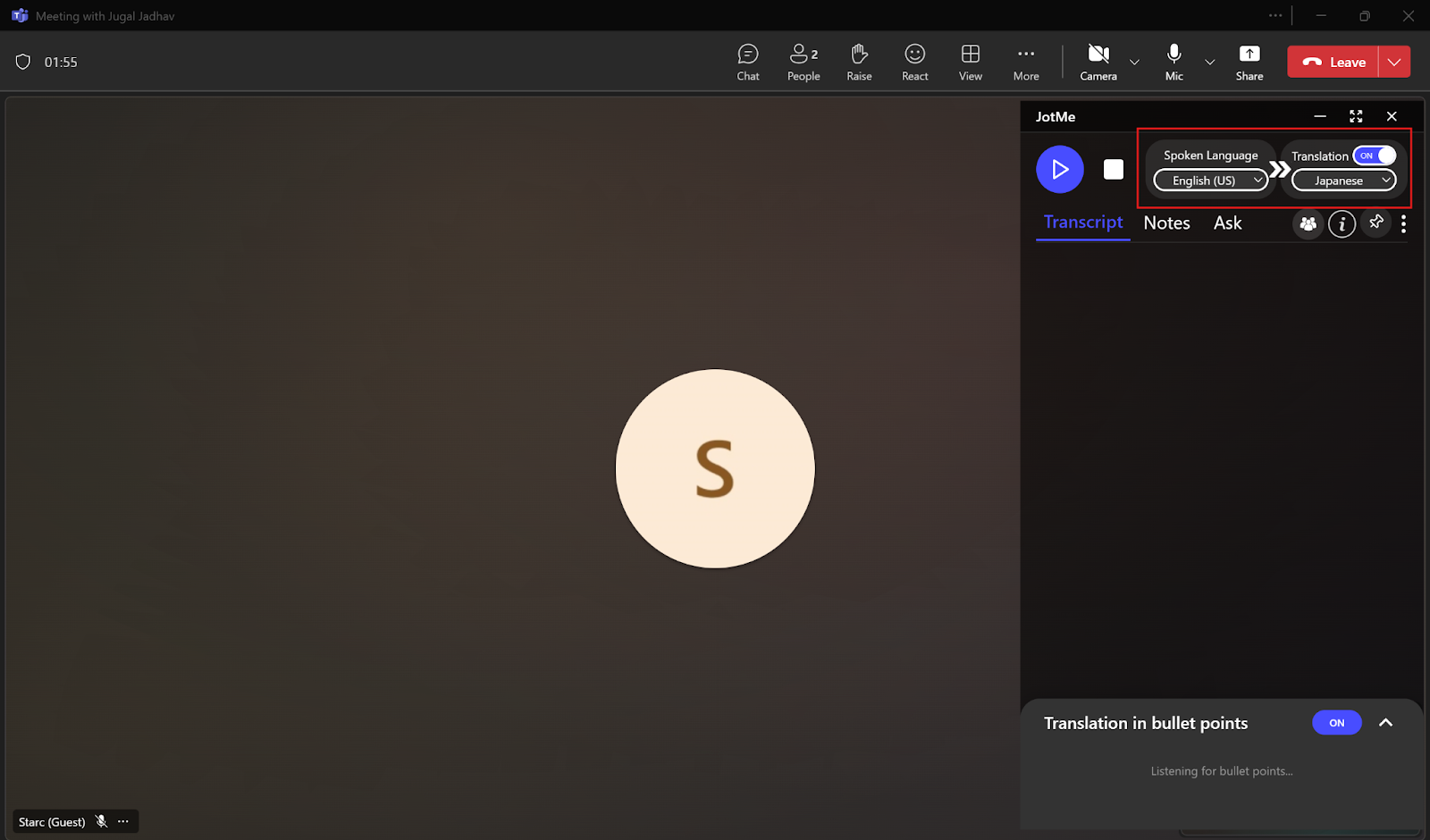
言語を設定したら、「再生」ボタンをクリックするだけでライブ翻訳を開始できます。
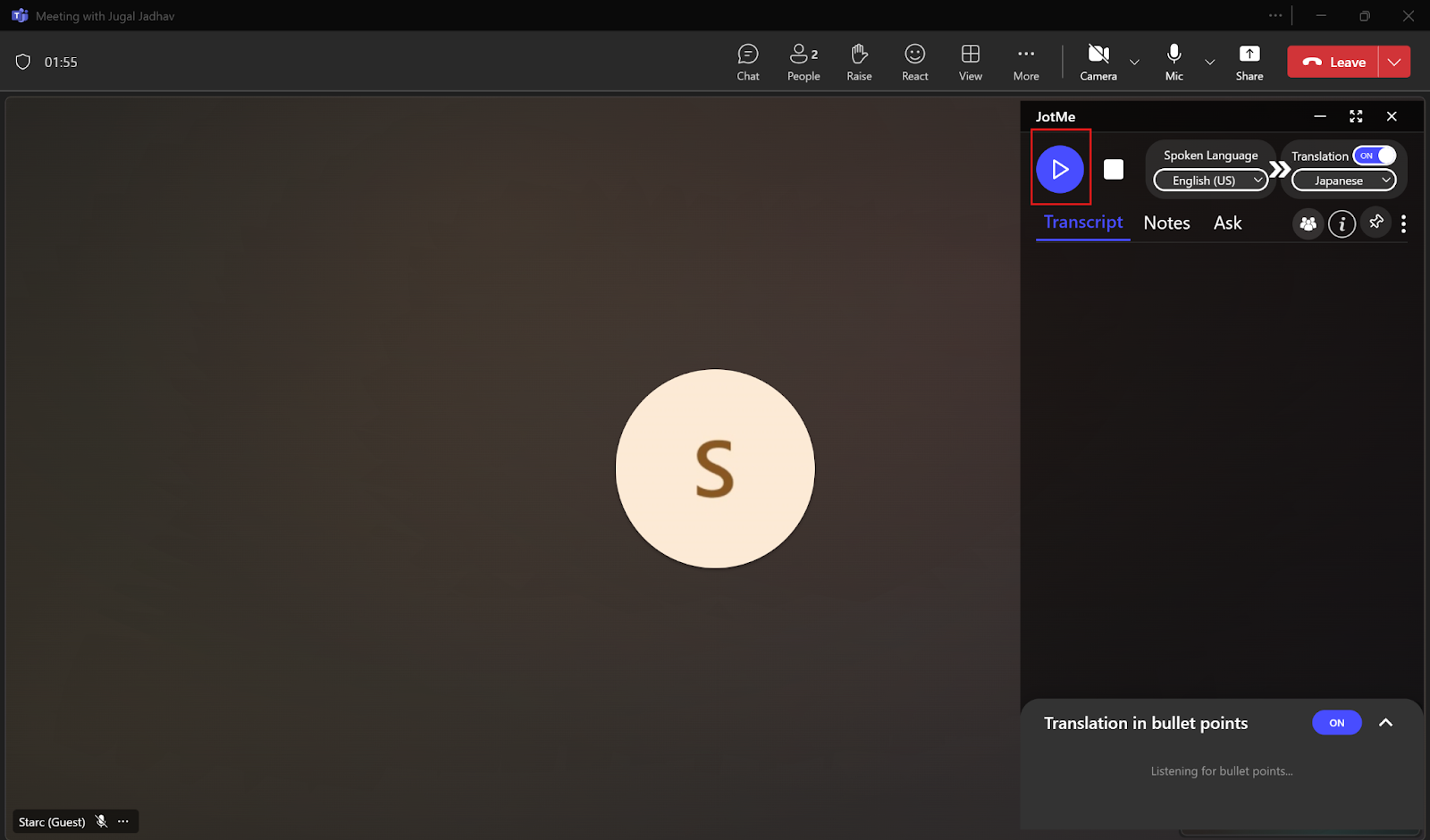
「再生」ボタンをクリックすると、JotMeはすぐにリアルタイム翻訳を開始します。また、JotMeはこの翻訳を以下のようにダッシュボードに保存します。 AI ノート と要約により、いつでもアクセスできます。
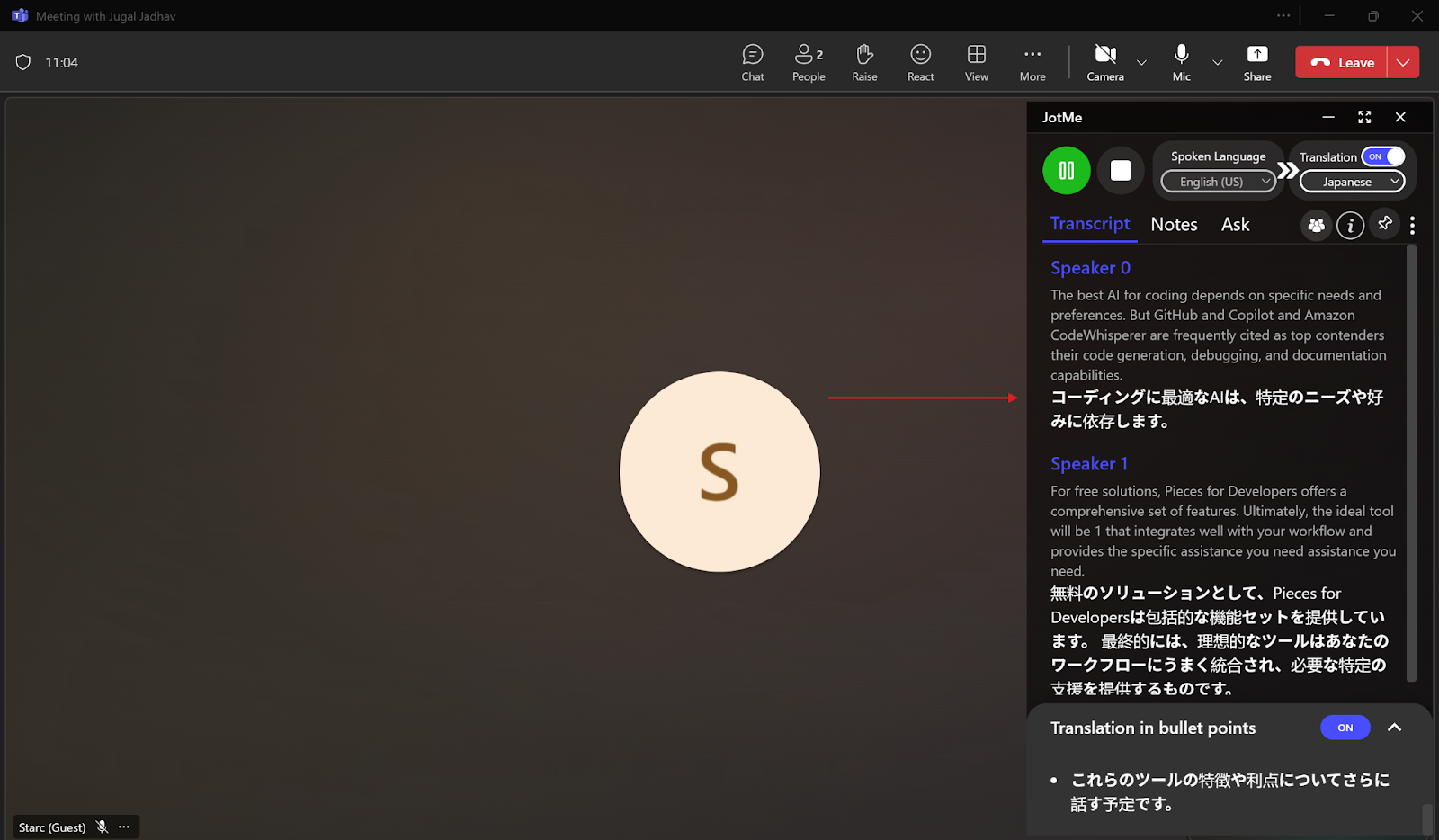
デフォルトでは、JotMeウィンドウの右側にライブ翻訳が表示されます。翻訳を従来の字幕システムで表示したい場合は、JotMeウィンドウのサイズを変更して、画面下部のリアルタイム翻訳を読むことができます。
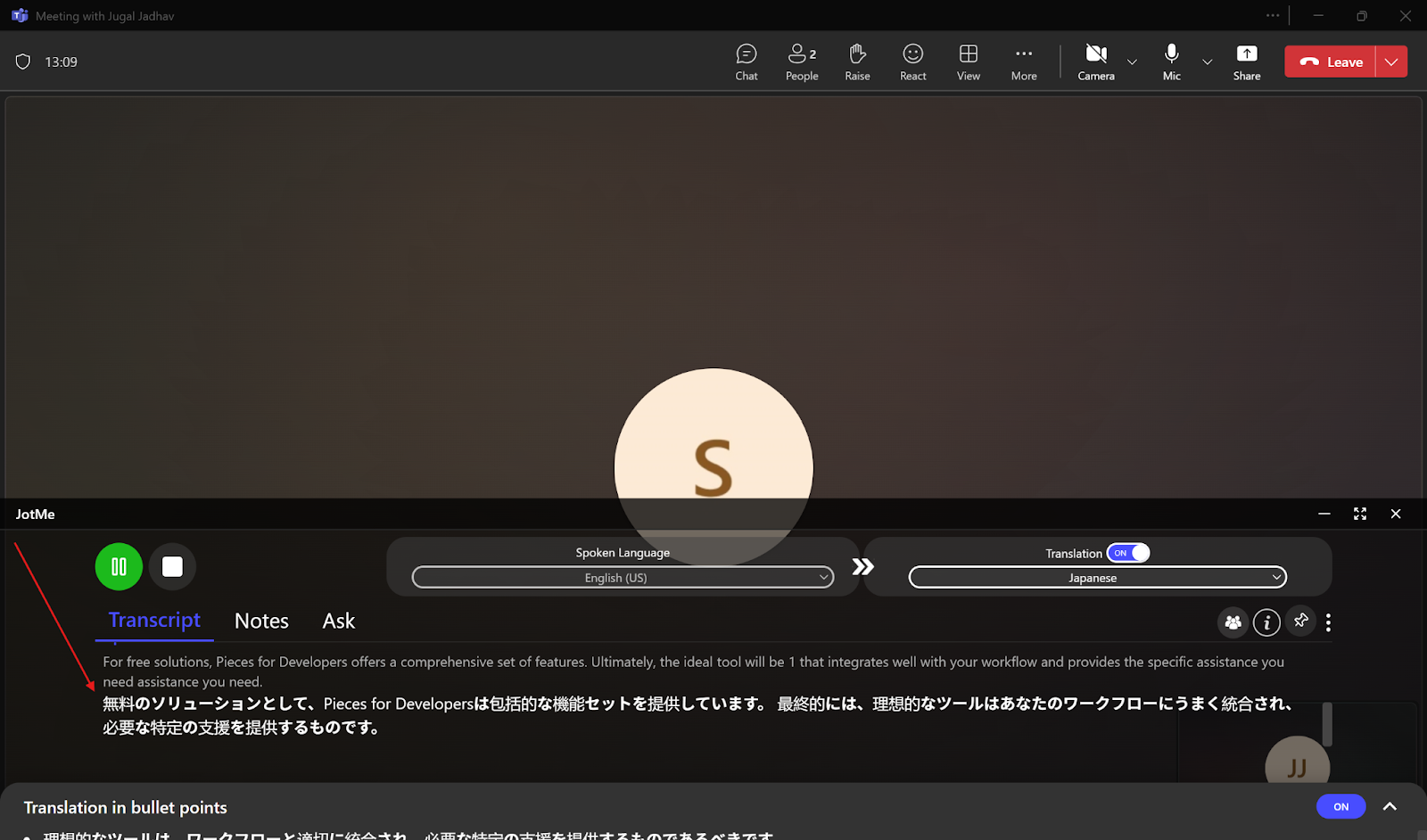
カレンダリーズによると 会議状況報告書 2024年には、米国の労働者の 78% が、MS Teamsなどのプラットフォームでの仮想会議を含め、週に3時間以上会議に費やしています。これには、ライブ翻訳が必要な多言語会議も含まれます。MS Teamsのライブ翻訳キャプション機能を使用すると、会議のキャプションを希望の言語で表示できます。Teams では、会議をリアルタイムで人間に通訳してもらいたい場合、通訳エージェントに音声翻訳を依頼するオプションも用意されています。しかし、いくつかの欠点もあります。
マイクロソフトによると ワーク・トレンド・インデックス年次報告書、AIユーザーの90%が、時間の節約に役立ったと報告しています。これには JotMe のような AI ライブ翻訳ツールが含まれます。JotMe は、45 言語でリアルタイム翻訳を提供するだけでなく、会議全体を要約し、AI が生成したメモや要約を提供することで時間の節約にもなります。では、JotMe の他の機能を詳しく見てみましょう。
従来の機械翻訳ツールでは、会話の文脈を理解せずに意味のない翻訳を行うことがよくあります。しかし、JotMeは一歩先を行き、NLPと音声認識を活用して文脈に沿った正確な翻訳を実現しています。 リアルタイムでの翻訳 Teams ミーティングで使われるニュアンスや専門用語を理解している人
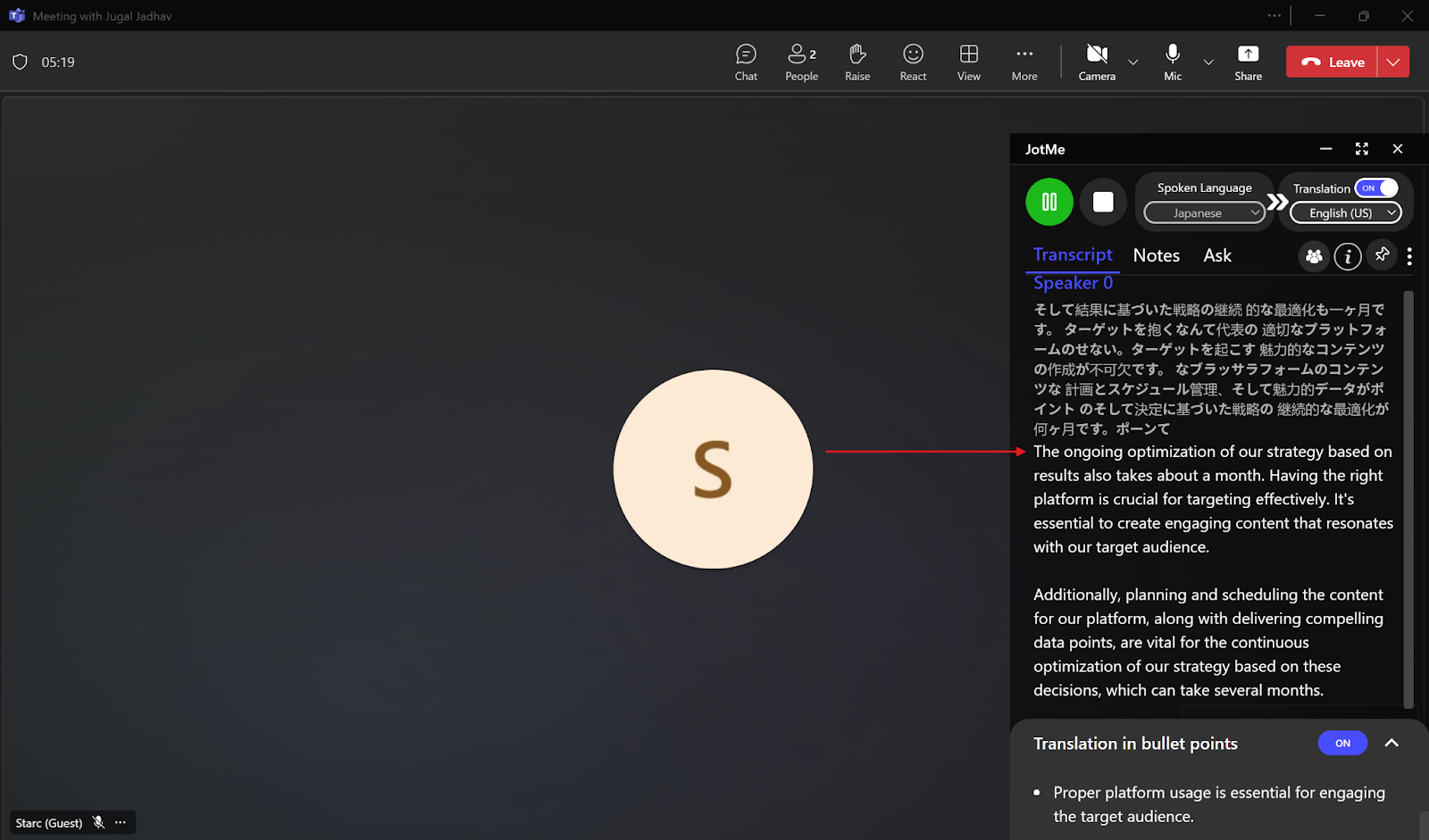
Teams ミーティングで単語の発音を間違えたらどうしますか?その場合、JotMeは会話の文脈に影響を与えずに、発音の間違いを自動的に修正し、ライブ翻訳を生成します。フライトの予約方法を説明する以下の記述を考えてみましょう。
スピーカー:フライトチケットを予約するには、予約プラットフォームを選択する必要があります。目的地、日付、パス数などの旅行の詳細を入力します。ご希望のフライトを選択し、支払いを保留してください。
ここで、話者は「飛行」を「戦う」、「完全」を「維持」と誤って発音しました。しかし、JotMeは会話の文脈を理解し、間違った言葉を自動的に修正して正確な翻訳をしてくれました。これが実現した内容です。
「フライト」チケットを予約するには、予約プラットフォームを選択し、目的地、日付、乗客数などの旅行の詳細を入力し、希望のフライトを選択して、支払いを「完了」する必要があります。
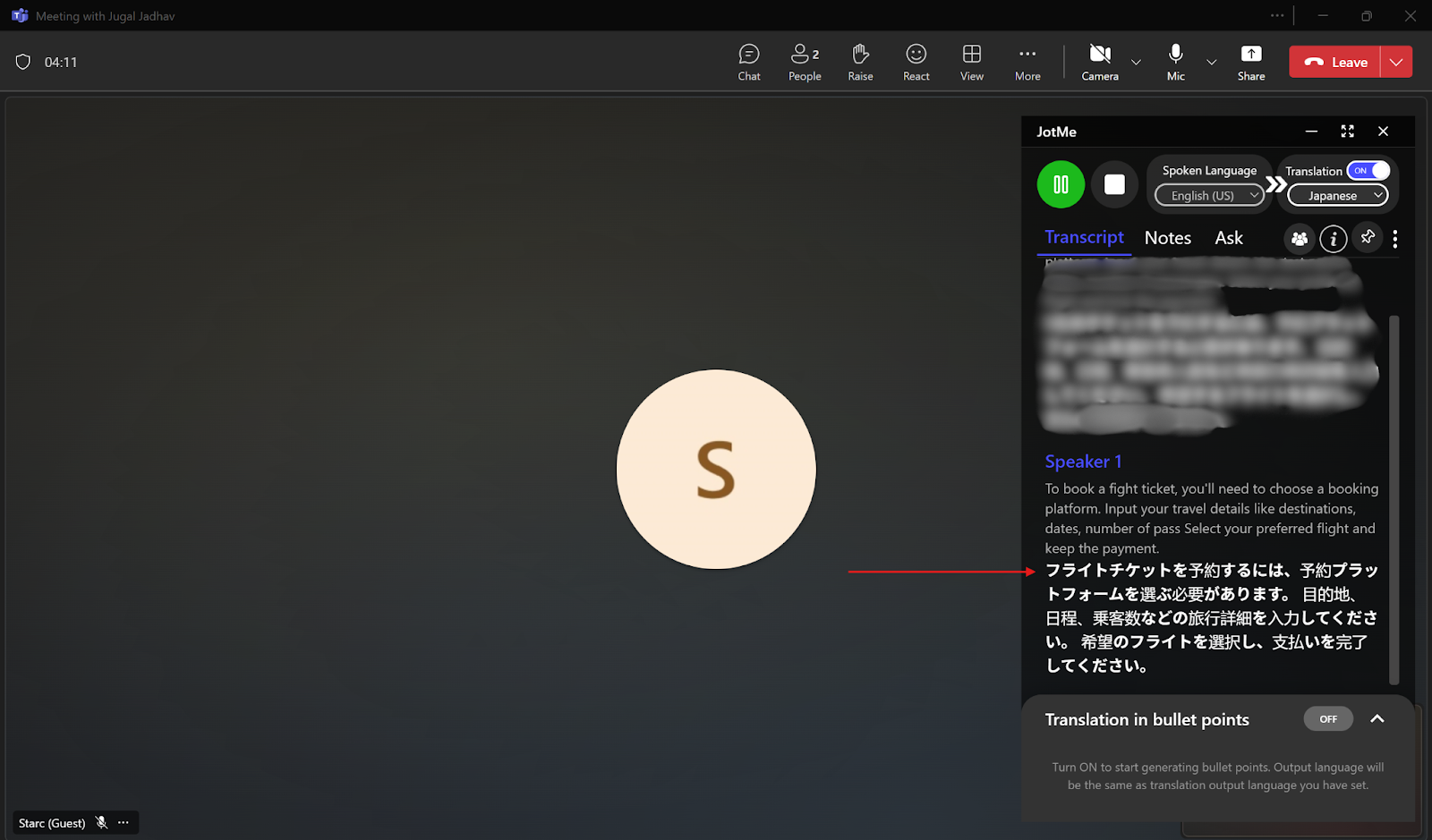
Teams ミーティングで特定のトピックを理解できないと、行き詰まってしまうことがあります。そのような状況では、JotMe はワンクリックでトピックに関するライブの AI インサイトを提供します。AI のインサイトを得るには、まず箇条書きの翻訳を有効にする必要があります。これらの箇条書きは基本的に、長い会話の要約またはハイライトを1文にまとめたものです。箇条書きで翻訳されたら、わからない箇所をクリックするだけで、JotMeがその質問に即座にAIに回答してくれます。
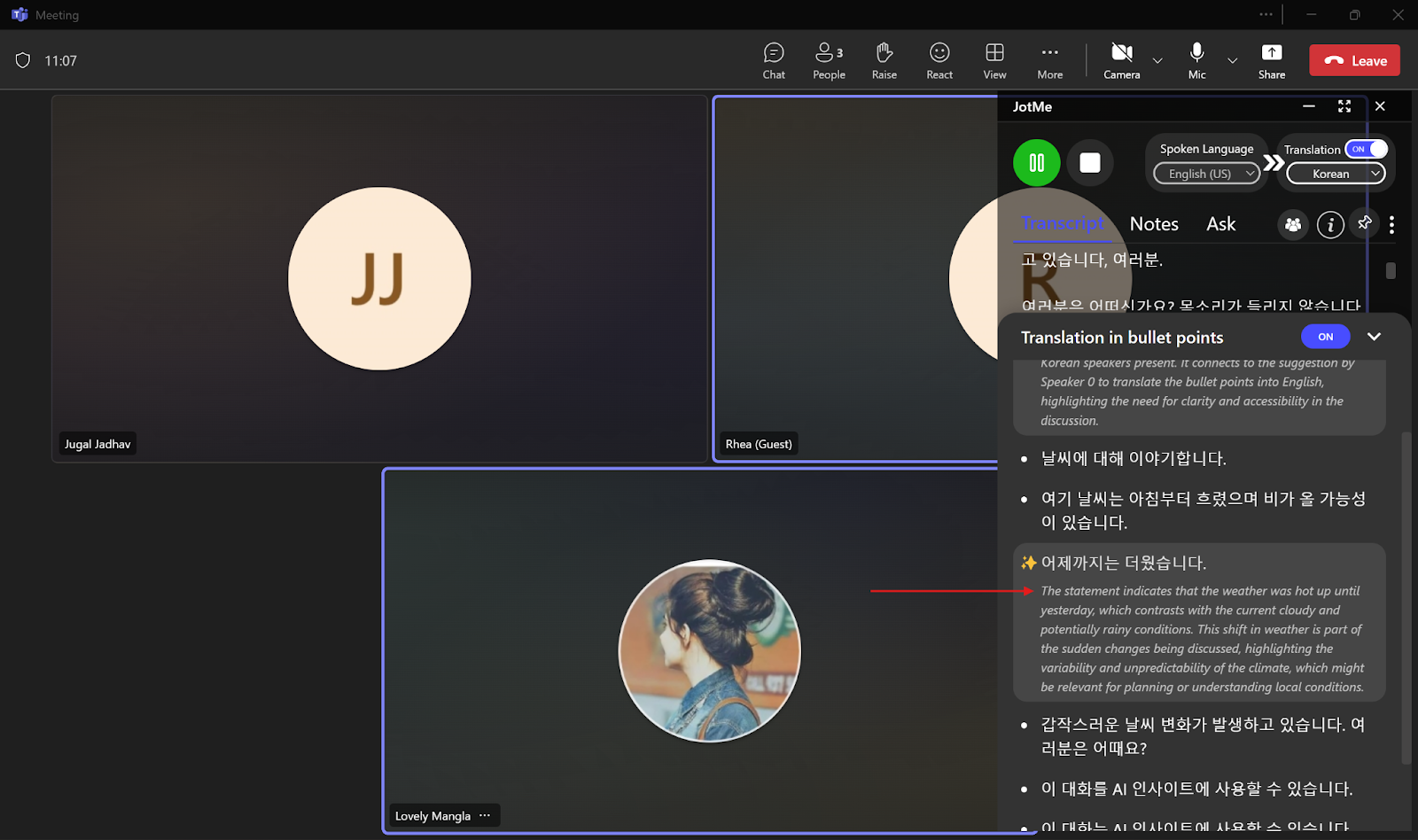
Teamsミーティングの参加者は有料のJotMeプランを利用していませんか?それとも翻訳議事録が切れていませんか?問題ありません!ホストは、自分のアカウントの翻訳議事録をコードを使って他の参加者と共有できます。コードを生成するには、会議の記録を開始し、翻訳を有効にするだけです。参加者が [翻訳依頼] ボックスにこのコードを入力すると、翻訳議事録が届きます。これにより、有料プランを購入しなくても、会議を録音、文字起こし、翻訳したり、AI ノートやトランスクリプトを入手したりできます。
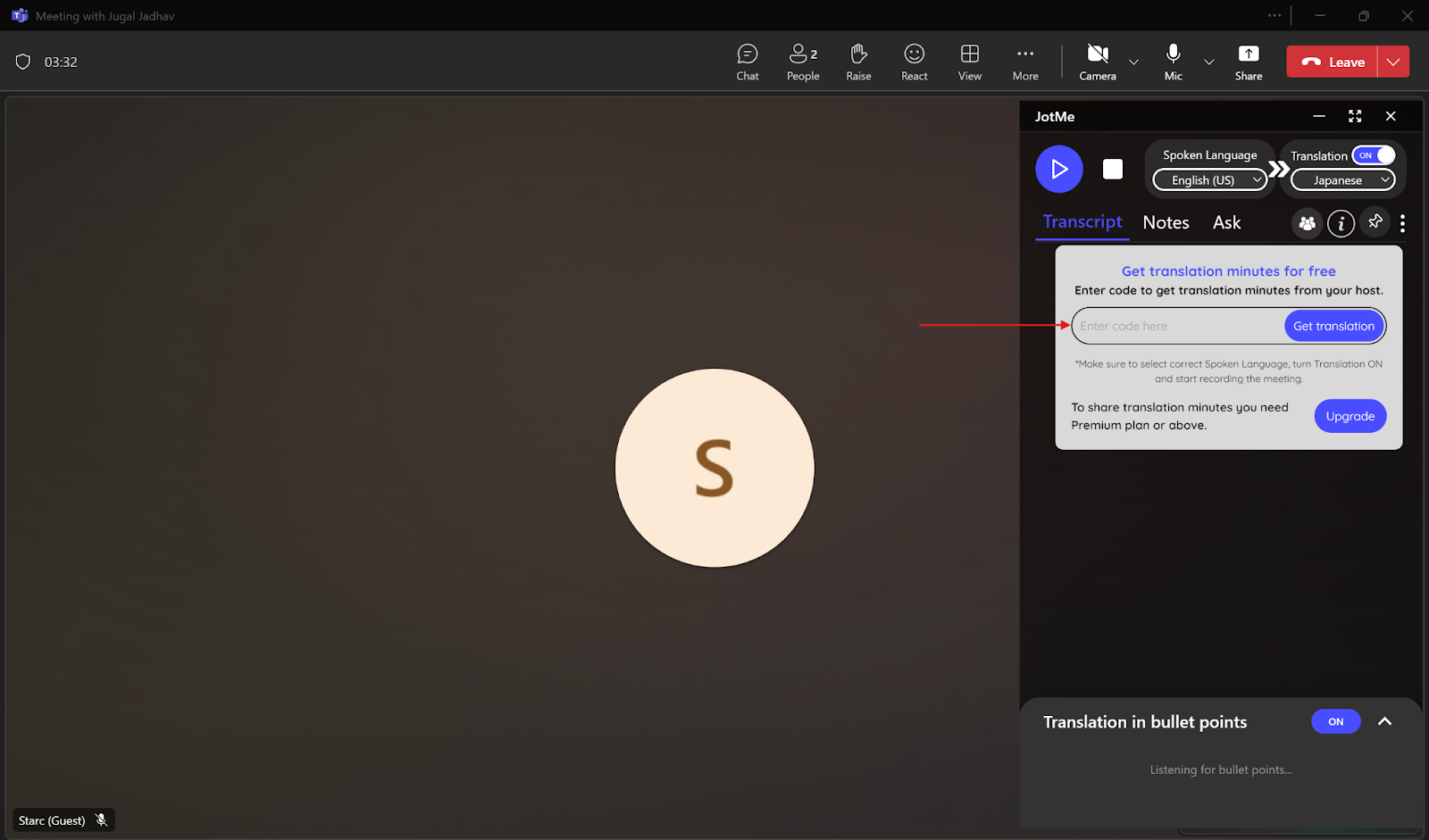
Teamsミーティングが終了すると、JotMeはAIが生成したミーティング全体のメモ、要約、トランスクリプトをダッシュボードに表示します。
ミーティング中に「メモ」セクションに重要なポイントを追加すると、JotMeはそのポイントに基づいてAIノートと要約を生成します。
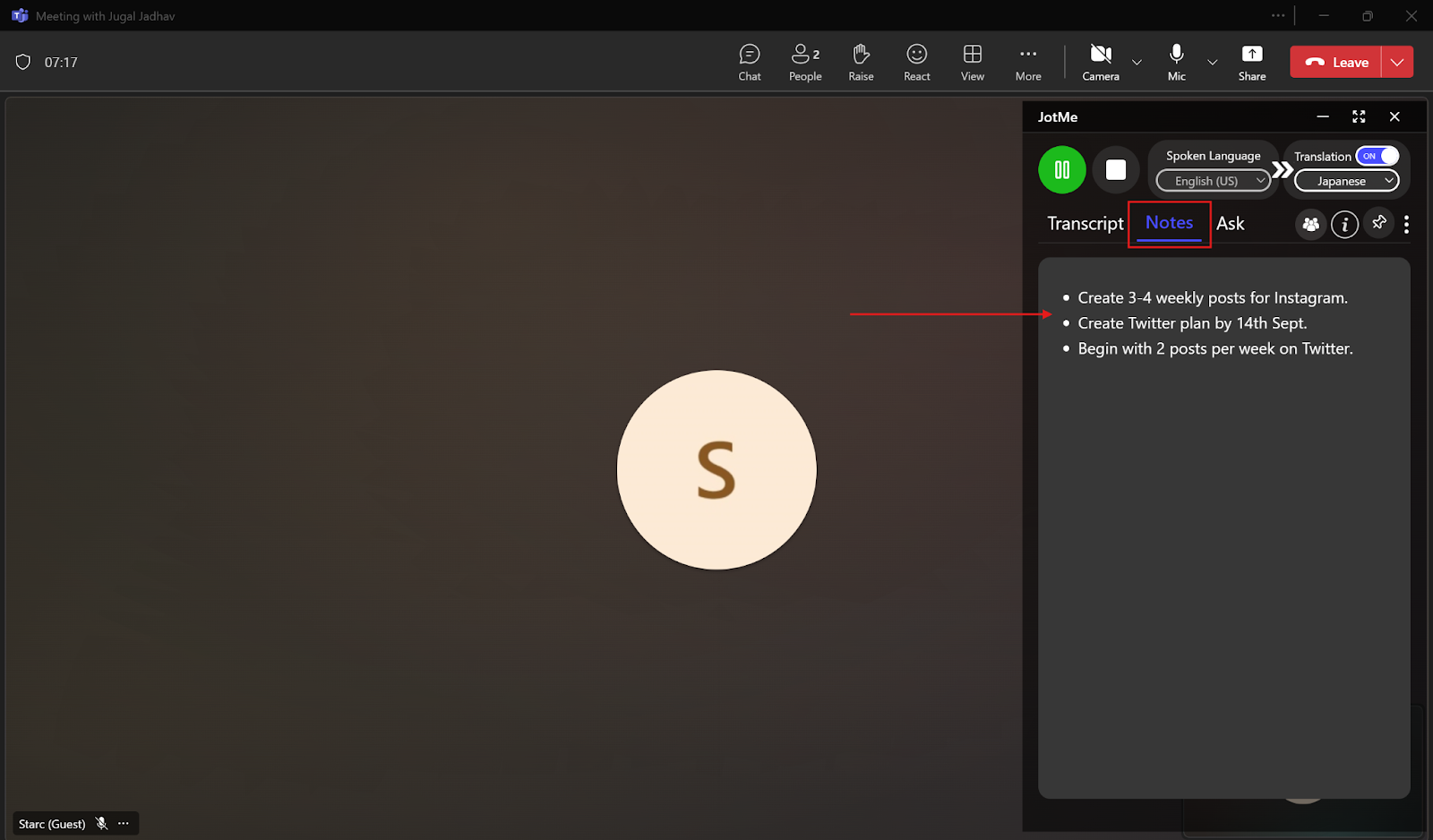
メモには、次のアクションアイテムと会議の要点が含まれます。ノートは、英語、日本語、中国語、スペイン語、韓国語など、お好みの言語に翻訳することもできます。
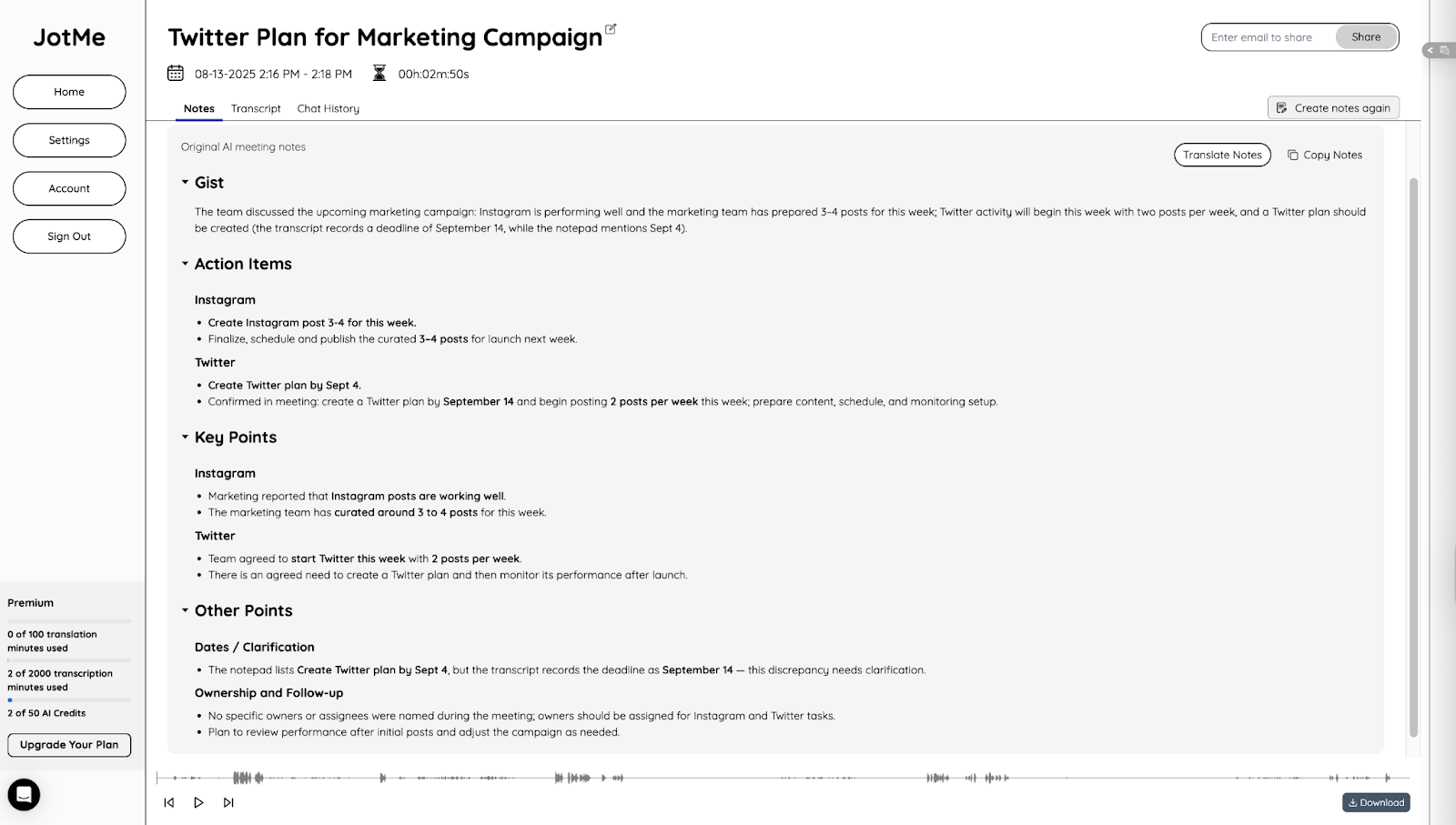
MS Teamsに組み込まれているライブ翻訳とJotMeなどのサードパーティツールにより、Teams会議で英語から日本語にリアルタイムで簡単に翻訳できるようになりました。ただし、正確な翻訳を行うためには、適切なツールを選択する以外に、いくつかの手順を踏む必要があります。より良い結果を得るには、以下のことを考慮してください。
JotMeは文脈、ニュアンス、専門用語を考慮し、それに応じて正確なリアルタイム翻訳を提供します。それだけでなく、JotMeでは会議後のメモ、議事録、要約にもアクセスでき、次のことも可能です。 議事録を翻訳する あなたの好きな言語に。
今すぐ無料でJotMeを試して、Teamsミーティング中にリアルタイムでどれだけ効果的に英語から日本語に翻訳できるかを確認してください。
はい。Teams ではインスタント翻訳が可能で、希望する言語に翻訳されたライブキャプションを表示できます。ただし、これには Teams プレミアムプランが必要です。これを無料で行うには、月額無料プランを提供するJotMeなどのサードパーティツールを使用できます。このツールでは、45の言語でリアルタイムの翻訳と文字起こしを行うことができます。
JotMeは翻訳に最適な無料アプリです。JotMe の無料プランでは、1 か月あたり 20 分の翻訳に加えて、リアルタイムで回答できる AI クレジット、AI 会議議事録などが提供されます。さらに、無料トライアルを利用するためにクレジットカード情報を入力する必要はありません。
Teams トランスクリプトを翻訳するには、まずライブトランスクリプションを開始します。[録音と書き起こし] > [トランスクリプトを表示] > [言語設定] > [翻訳先] に移動します。ドロップダウンリストから、翻訳したい言語を選択します。ただし、そのためにはTeamsプレミアムプランが必要です。または、JotMe などのサードパーティツールを使用することもできます。このツールはセットアップが簡単で、無料プランで Teams のトランスクリプトをリアルタイムで翻訳できます。
Teamsのトランスクリプトは、ホストが設定した権限に応じて、誰でも利用できます。会議の主催者は、記録にアクセスできるユーザーをカスタマイズできます。ただし、JotMe などのサードパーティツールを使えば、誰の許可もなしに簡単に Teams の会議の議事録を翻訳できます。JotMe は誰にも知られずにバックグラウンドでリアルタイムの文字起こしを行い、会議の議事録、メモ、要約はいつでもアクセスできるダッシュボードに保存します。